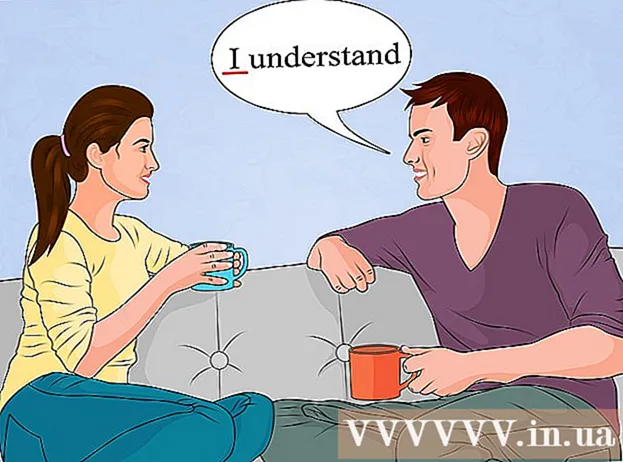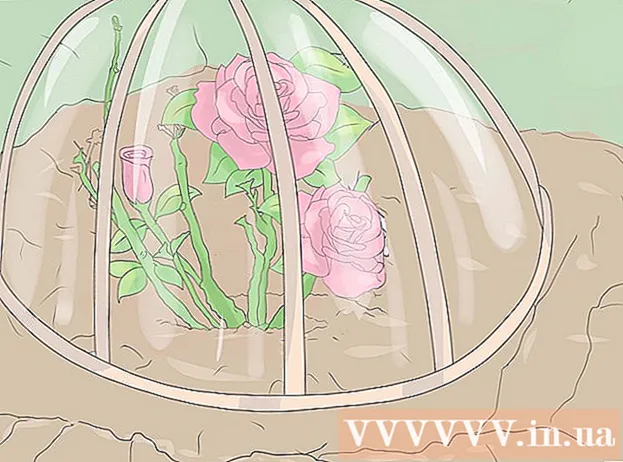Kirjoittaja:
William Ramirez
Luomispäivä:
16 Syyskuu 2021
Päivityspäivä:
1 Heinäkuu 2024

Sisältö
Wi-Fi pitää sinut yhteydessä, mutta huonosti suojattu Wi-Fi voi vaarantaa henkilökohtaiset tietosi. Suojaa henkilökohtaiset tietosi vaihtamalla reitittimen salasana säännöllisesti. Lisäksi salasanan vaihtaminen auttaa pitämään verkon turvassa vaikeilta naapureilta! Jos naapurisi ovat yhteydessä sinuun, huomaat todennäköisesti tämän, koska kaistanleveytesi pienenee - toisin sanoen. Tässä artikkelissa opit vaihtamaan salasanan Wi-Fi-verkossa.
Askeleet
 1 Avaa reitittimen asetussivu. Tämä voidaan tehdä selaimella, jos tietokone on liitetty verkkoon. Jos et tiedä salasanaa etkä voi avata asetussivua Wi-Fi-yhteyden kautta, sinun on muodostettava yhteys reitittimeen suoraan Ethernet-kaapelilla. Tämä "ohittaa" tarpeen käyttää salasanaa.
1 Avaa reitittimen asetussivu. Tämä voidaan tehdä selaimella, jos tietokone on liitetty verkkoon. Jos et tiedä salasanaa etkä voi avata asetussivua Wi-Fi-yhteyden kautta, sinun on muodostettava yhteys reitittimeen suoraan Ethernet-kaapelilla. Tämä "ohittaa" tarpeen käyttää salasanaa. - Reitittimillä on seuraavat osoitteet: 192.168.1.1, 192.168.0.1tai 10.0.1.1 (Applelle). Kirjoita yksi osoitteista selaimesi osoiteriville.
- Jos mikään yllä olevista osoitteista ei auttanut sinua avaamaan reitittimen asetussivua, avaa komentokehote painamalla Win + R -näppäimiä ja kirjoita komento cmd... Tämän jälkeen avautuu komentorivi, johon sinun on syötettävä ipconfig ja paina Enter. Etsi aktiivinen yhteys ja oletusyhdyskäytävän osoite luettelosta. Tämä on reitittimesi osoite.
- Jos kaikki muu epäonnistuu, palauta reitittimen oletusasetukset painamalla Reset -painiketta noin 30 sekunnin ajan. Etsi sitten reitittimen mallin oletusmääritysosoite ja kirjoita se selaimesi osoiteriville.
- Joidenkin reitittimien mukana tulee ohjelmisto (yleensä levy).Jos olet asentanut ohjelmiston reitittimelle itse, voit käyttää sitä selaimen käyttöliittymän sijasta.
 2 Anna käyttäjätunnuksesi ja salasanasi. Jokainen reititin vaatii käyttäjänimen ja salasanan, ennen kuin voit käyttää verkkoasetuksia. Jos et vaihtanut salasanaa, kun asetit reitittimen ensimmäisen kerran, käyttäjänimi on todennäköisesti "admin" ja salasana voi olla "admin" tai "password" (ilman lainausmerkkejä). Eri malleilla voi olla eri salasanat, joten etsi reitittimen malli Internetistä saadaksesi tarkat kirjautumistiedot.
2 Anna käyttäjätunnuksesi ja salasanasi. Jokainen reititin vaatii käyttäjänimen ja salasanan, ennen kuin voit käyttää verkkoasetuksia. Jos et vaihtanut salasanaa, kun asetit reitittimen ensimmäisen kerran, käyttäjänimi on todennäköisesti "admin" ja salasana voi olla "admin" tai "password" (ilman lainausmerkkejä). Eri malleilla voi olla eri salasanat, joten etsi reitittimen malli Internetistä saadaksesi tarkat kirjautumistiedot. - Jos olet vaihtanut salasanasi pitkään ja unohtanut sen tai jos sinulla on jonkun muun reititin eikä entinen omistaja palauttanut sitä tehdasasetuksiin, paina Reset -painiketta noin 30 sekuntia. Tämä palauttaa reitittimen oletusasetuksiin, jolloin voit syöttää alkuperäisen käyttäjätunnuksen ja salasanan kirjautumiseen.
 3 Napsauta Langaton -välilehteä. Kun olet siirtynyt reitittimen asetussivulle, etsi Langaton -välilehti. Välilehden tarkka nimi riippuu valmistajasta, mutta useimmiten se on "Wireless" tai "Wireless Settings / Setup".
3 Napsauta Langaton -välilehteä. Kun olet siirtynyt reitittimen asetussivulle, etsi Langaton -välilehti. Välilehden tarkka nimi riippuu valmistajasta, mutta useimmiten se on "Wireless" tai "Wireless Settings / Setup". - Jos Langaton -välilehdessä on useita kohteita, avaa Langaton suojaus.
 4 Vaihda salasanasi. Etsi ikkuna nimeltä "Salasana", "Salasana" tai "Jaettu avain". Tässä sinun on annettava uusi salasanasi. Joidenkin reitittimien salasana on annettava kahdesti, jotta voit varmistaa, että kirjoitit sen oikein.
4 Vaihda salasanasi. Etsi ikkuna nimeltä "Salasana", "Salasana" tai "Jaettu avain". Tässä sinun on annettava uusi salasanasi. Joidenkin reitittimien salasana on annettava kahdesti, jotta voit varmistaa, että kirjoitit sen oikein. - Keksi vahva salasana, joka on vaikea, ellei mahdoton (mikä on parempi) arvata. Sitä ei pitäisi yhdistää mihinkään henkilökohtaiseen, on käytettävä suurta määrää numeroita, erilaisia tapauksia ja symboleja, kuten "!", "$" Ja "#".
- Monimutkainen salasana ei saa olla lyhyempi kuin kahdeksan merkkiä.
 5 Tarkista suojaustyyppi. Langatonta salausta on kolme päätyyppiä: WEP, WPA ja WPA2. Parhaan verkkoturvan saavuttamiseksi on parasta käyttää WPA2 -protokollaa. Vanhemmilla reitittimillä voi olla ongelmia WPA2 -yhteyden muodostamisessa, joten käytä WPA: ta tai WPA / WPA2: ta. WEP -salauksen käyttöä ei ehdottomasti suositella, koska se on erittäin helppo murtaa (WEP -salasana voidaan murtaa alle 30 minuutissa).
5 Tarkista suojaustyyppi. Langatonta salausta on kolme päätyyppiä: WEP, WPA ja WPA2. Parhaan verkkoturvan saavuttamiseksi on parasta käyttää WPA2 -protokollaa. Vanhemmilla reitittimillä voi olla ongelmia WPA2 -yhteyden muodostamisessa, joten käytä WPA: ta tai WPA / WPA2: ta. WEP -salauksen käyttöä ei ehdottomasti suositella, koska se on erittäin helppo murtaa (WEP -salasana voidaan murtaa alle 30 minuutissa).  6 Vaihda verkon nimi. Kun olet asetuksissa, kannattaa käyttää aikaa verkon nimen muuttamiseen, jos et ole jo tehnyt sitä. Nimi ei saa sisältää henkilökohtaisia tietoja, koska se näkyy verkon alueella. Nimenmuutos estää ihmisiä yrittämästä muodostaa yhteyttä verkkoon. Oletusverkonimellä varustetut reitittimet ovat paljon helpompia hakkeroida.
6 Vaihda verkon nimi. Kun olet asetuksissa, kannattaa käyttää aikaa verkon nimen muuttamiseen, jos et ole jo tehnyt sitä. Nimi ei saa sisältää henkilökohtaisia tietoja, koska se näkyy verkon alueella. Nimenmuutos estää ihmisiä yrittämästä muodostaa yhteyttä verkkoon. Oletusverkonimellä varustetut reitittimet ovat paljon helpompia hakkeroida.  7 Tallenna asetukset. Kun olet antanut uuden salasanan, napsauta Käytä tai Tallenna -painiketta. Painike sijaitsee eri reitittimillä eri tavalla, mutta useimmiten se sijaitsee sivun alussa tai lopussa. Muutokset tulevat voimaan muutaman sekunnin kuluttua, jonka aikana verkkoon kytketyt laitteet katkaistaan.
7 Tallenna asetukset. Kun olet antanut uuden salasanan, napsauta Käytä tai Tallenna -painiketta. Painike sijaitsee eri reitittimillä eri tavalla, mutta useimmiten se sijaitsee sivun alussa tai lopussa. Muutokset tulevat voimaan muutaman sekunnin kuluttua, jonka aikana verkkoon kytketyt laitteet katkaistaan. - Kun olet tehnyt muutoksia asetuksiin, voit muodostaa yhteyden langattomaan verkkoon käyttämällä uutta salasanaa.
Vinkkejä
- Vaihda verkon nimeksi muu kuin oikea nimesi. Verkon ulottuvilla olevat ihmiset näkevät sen nimen.
Varoitukset
- Varmista, että salasanasi on vahva. Älä koskaan käytä salasanoja: "salasana", "12345", päivämäärät ja nimet, jotka on helppo arvata, äläkä koskaan jätä reititintä ilman salasanaa!
Samankaltaisia artikkeleita
- Kuinka vaihtaa salasana DLink WiFi -reitittimessä
- Langattoman verkon luominen
- Kuinka laittaa salasana Wi-Fi-verkkoon
- Langattoman verkon nimen muuttaminen
- Kuinka löytää unohtunut WiFi -salasana